Создаем домашнюю сеть Wi-Fi
.jpg)
Уже давно прошли те славные времена, когда домашний компьютер был предметом для гордости, не говоря уже об Интернете. Но сейчас электроника дошла до того, что вмонтирована в большинство устройств, окружающих нас, и даже там, где мы никогда не могли ее представить. Множество компьютеров окружает нас, из них создают сети теперь не только в организациях, а и дома, ведь теперь многие позволяют держать у себя дома несколько компьютеров. Сеть нужна для того, чтобы не бегать между компьютерами с флешкой или диском, а передавать данные сразу
Когда сеть создается в организациях, все оборудование выбирается заранее, с целью полной совместимости компьютеров друг с другом и с сетью. Но в случаях домашних сетей, когда дело доходит до объединения компьютеров, оказывается, что все они совершенно разные. Но все же нужно их соединить между собой, да еще и так, чтобы затраты времени и денег были как можно меньше
По соотношению цены и качества лучше всего себя показывает Ethernet – проводной способ подключения к Интернет и другим компьютерам. Конечно, приходится сверлить стены и делать другие вещи для того, чтобы проложить кабель, но оно себя оправдывает – и по скорости передачи данных, и по надежности. Конечно, такое соединение возможно лишь тогда, когда все узлы сети имеют порт RJ-45, необходимый дл Ethernet-подключений, и редко перемещаются в пространстве. Все, что понадобится для создания Ethernet-сети, это несколько десятков метров кабеля витой пары, и роутер или свич
Но в этой статье мы будем рассматривать более серьезную ситуацию, когда компьютеры нужно постоянно перемещать, поэтому создавать сеть с помощью Ethernet – неактуально. Также нельзя создавать Ethernet-сети, если устройства не имеют Ethernet-портов. Но у большинства современных компьютеров есть встроенный модуль подключения к Wi-Fi. Именно его мы и будем использовать для создания сети. Некоторым кажется, что это сложно, но на самом деле оно намного проще, чем вы думаете
Виды Wi-Fi сетей
Естественно, что для домашней сети подходит только Wi-Fi решение. Сначала нужно выбрать, какой из стандартов Wi-Fi будет использоваться в этой сети, ведь их есть немало, и каждый из них отличается от собратьев. Сейчас насчитывается 4 основных стандарта Wi-Fi: это 802.11a, 802.11b, 802.11g и 802.11n. Обратите внимание, что отличаются они только последней буквой, поэтому будьте внимательны, чтобы не спутать их; иногда вместо полных названий пишут или говорят только буквы, например a вместо 802.11a
Наиболее распространенным сейчас является стандарт b, но он же, как ни странно – самый медленный изо всех; скорость канала у этого стандарта – не больше 11Мбит, особенно если сравнивать с Ethernet и его 100/1000Мбит. Учтите также то, что у Ethernet максимальная скорость практически такая же, как и скорость канала, а у Wi-Fi фактическая скорость получится намного ниже, чем эти 11Мбит/с
Стандарты a и g работают намного быстрее – их максимальная скорость около 54Мбит/с. Стандарт a отличается от стандарта g тем, что работает на иной частоте – 5ГГц, причем в России эта частота не сертифицирована. Стандарты b и g работают на частоте 2,4ГГц. Обычно этой скорости вполне хватает для посещения сайтов и других вещей, поэтому выберем именно g как основу для создаваемой сети. Чаще всего, устройства, поддерживающие стандарт g, поддерживают и b, поэтому сеть сможет быть совместима с КПК и им подобными
Если же 20-30 мегабит в секунду является для вас недостаточной скоростью, тогда придется строить сеть на основе стандарта n; хотя и стоит это намного дороже, но зато у вас будет скорость до 300Мбит/с. Есть два варианта n – на 5ГГц и 2,4ГГц; как уже было сказано, частота 5ГГЦ не сертифицирована, но более эффективна. Но хорошо подумайте, нужны ли вам заоблачные скорости – ведь качать фильмов больше, чем можете посмотреть, не очень практично и является лишней тратой времени
Наиболее требовательные могут купить двухдиапазонные устройства, для того чтобы пользоваться и несертифицированными частотами; дело это рискованное, хотя и не настолько, ведь радиус действия передатчиков небольшой. Но все равно вы можете встретиться с проблемами совместимости – ведь далеко не все устройства стандарта 802,11n работают на частоте 5ГГц
Общий доступ к ресурсам
Главное преимущество сетей, как и главная причина их создания – это возможность совместного доступа нескольких людей к определенной информации – будь то фильмы, музыка, или деловые документы. Для решения таких задач есть несколько способов. Например, расшарить, то есть открыть для всех папки на одном их компьютеров; сделать это можно стандартными средствами ОС, при этом можно включить режим Только чтение, чтобы данные можно было смотреть, но нельзя было изменять или удалять. Метод довольно простой, но для этого нужно, чтобы компьютер, на котором находятся общие данные, работал постоянно. Так же можно сделать общедоступным принтер или другое устройство, чтобы на печать можно было запускать документы со всех компьютеров
Большую степень удобства обеспечивают роутеры с USB портами. Они дают возможность подключать внешние HDD накопители или принтеры, сделав их доступными для каждого узла сети. Такая система может работать автономно и круглосуточно – ведь роутер обычно не выключают, а мощность, которую он потребляет, почти незначительна
Беспроводные маршрутизаторы тоже можно использовать для этих целей; если это маршрутизаторы с портами USB, они могут позволять организовывать доступ по сети к внешним накопителям, выступающем в качестве FTP сервера. Настроить сеть в данном случае немного сложнее, но зато способ настройки более универсальный, ведь не зависит от компьютеров; единственной проблемой может быть необходимость конвертировать файловую систему внешнего HDD
Подбираем аппаратуру
Поговорим о том, что же из оборудования нам понадобится. Чтобы создать сеть Wi-Fi, обязательно нужна точка доступа – именно она будет осуществлять пересылку пакетов информации между устройствами в этой сети. Но она подходит только для абсолютно беспроводного соединения устройств, поэтому для нашей сети используем Wi-Fi роутер. Точка доступа есть внутри этого роутера, но кроме нее есть также встроенный свич, который поможет в подключении проводных устройств, которых нельзя подключать по Wi-Fi. Прелесть Wi-Fi роутера не только в том, что к нему можно подключать и проводные и беспроводные устройства, но также и в том, что главный компьютер не нужно постоянно держать включенным; если бы не роутер, компьютер-мастер пришлось бы держать включенным всегда, когда нужно передавать данные по сети.
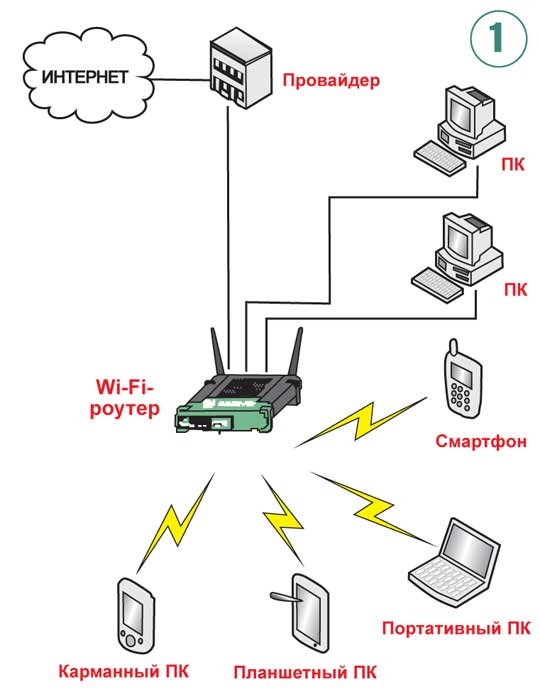
Поэтому купите Wi-Fi роутер, который больше всего подходит по цене; но главное тут не настолько цена, насколько то, подходит ли он вам – у него должно быть соответствующее число портов, и, конечно, поддержка беспроводной связи. На рынке можно найти разные Wi-Fi роутеры, от дешевых с 4-мя портами на 100Мбит, поддерживающих стандарт 802.11b/g до дорогих с 8-ю портами на 1Гбит, двухдиапазонной точкой доступа стандарта 802.11n. Последний удовлетворит практически любую сеть, но на самом деле большинству пользователей такая роскошь не очень нужна.
Особенное внимание нужно уделить тем случаям, когда к Интернету подключаются не через локальную сеть Ethernet, а через модемы ADSL, через WiMAX или GPRS и т.п.. Это обязательно нужно учесть во время выбора роутера. Например, для подключения по ADSL, нужно чтобы ADSL-модем был встроен внутрь роутера, хотя можно купить и отдельно.
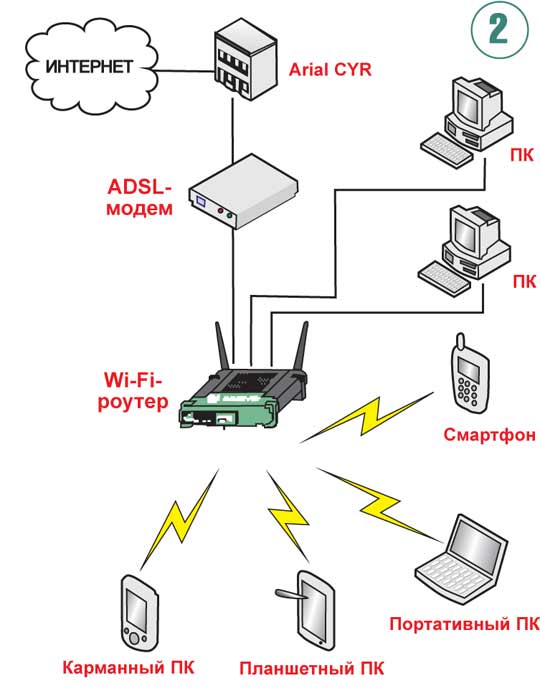
Для работы в WiMAX есть специальные девайсы, которые включают в себя и модемы WiMAX и точки доступа для Wi-Fi. При этом роутер вообще может не использоваться, если конечно не нужно подсоединять проводные устройства.
Все устройства в сети, у которых есть порты Ethernet, желательно соединить кабелями – так файлы по сети будут передаваться и быстрее, и надежнее. Остальные же устройства будут передавать данные посредством встроенных адаптеров Wi-Fi; если таких адаптеров в устройствах нету – нужно их докупить и вставить.
Если вы создаете домашний торрент, то есть главная цель его – передавать файлы и данные между устройствами, для этого нужны будут накопители, например внешний HDD, SSD, или большая флешка. Их нужно будет подключить к роутеру через USB – конечно, у него для этого должен быть USB порт. Флешка в данном случае особо выгодна тем, что ей не нужно дополнительное питание, тогда как большинству внешних HDD оно понадобится.
Настройка вручную
Для того, чтобы настроить сеть на каждом из узлов вручную, нужно задать 3 параметра – это IP-адреса устройства и шлюза, а также маска подсети. Наверное, вы знаете, что IP это уникальный номер вида 192.12.34.47, который позволяет передавать данные на любой из узлов вашей сети. Привычные нам IP-адреса имеют 4 байта, то есть являют собой 4 числа от 0 до 255, разделенные точками. Эта версия IP называется IP v4, то есть еще IP v6 – там используется уже 6 чисел, и адрес занимает 6 байт. Сейчас IP v6 является относительно новыми, поэтому его не поддерживают все устройства, поэтому нам вполне подойдет уже привычная 4-байтовая версия IP.
IP-адрес уникален, и он должен совпадать у всех устройств из одной сети. Если нарушить это правило, то будут появляться проблемы с передачей данных, либо сеть вообще не будет работать, поэтому нужно выбрать правильные IP адреса. Расскажем немного о том, как же эти IP адреса выбирать и прописывать.
Большинство из нас привыкло представлять себе, что информация в сети передается по байта, которые бегут по проводам или по воздуху. Но все не так просто – на самом деле передача данных в сетях проводится в виде пакетов; пакеты – это наборы байт, у каждого из которых есть заголовок, в котором указан IP-адрес. Понятно, что в случайте с глобальной сетью Интернет передача из одного компьютера на миллиарды других был бы невозможной – поэтому сеть делится на подсети. Для того, чтобы сделать передачу пакетов и настройку сети проще, всем узлам присваиваются похожие IP-адреса. Например, 2-3 байта, то есть первые 2-3 числа у этих адресов совпадают, а остальные – нет. Чтобы узнать количество совпадающих байтов, нужно посмотреть маску подсети. На месте совпадающих байтов там находятся единицы, на месте различных байтов – нули.
Например, если маска вашей сети прописана как C 255.255.255.0, это означает, что только 4-й байт будет меняться, и эта сеть может содержать до 255 узлов. Но вряд ли в вашей домашней сети будет больше, чем 255 устройств, поэтому мы выберем такой вариант. В сетях класса C зарезервированы адреса от 192.168.0.0 и до 192.168.255.255. Поэтому выберем для нашей сети адреса от 192.168.0.0 и дальше, то есть вплоть до 192.168.0.254. На месте 3-го байта может быть произвольное число до 255, то обязательно, чтобы оно было одинаковым для всех узлов сети. Нужно также, чтобы диапазон совпадал с диапазоном провайдера. Маску сети оставляем такую же, то есть 255.255.255.0
Дальше у нас – адрес шлюза. Шлюз – это такой узел сети, через который все остальные устройства передают и принимают данные из Интернета. Поэтому в данном случае адресом шлюза будет адрес роутера, или постоянно включенного компьютера, если у нас будет таковой, конечно; адрес роутера обычно 192.168.0.1. Во время настройки роутера в качестве шлюза нужно указать его адрес, если он подключен к сети провайдера напрямую, или адрес модема ADSL, если, конечно, он подключен через ADSL модем.

Рассказывая об IP-адресации, нужно вспомнить еще один, как бы особенный адрес – это 127.0.0.1; он используется для указания локального хоста – localhost, то есть того же компьютера, с которого отправляется пакет. Можно использовать этот адрес для того, чтобы через браузер обращаться к файлам на компьютере, в котором на данный момент работаете; также этот адрес поможет узнать работоспособность сетевой карты. Если Интернет пропадает, но ping localhost или ping 127.0.0.1 выдает хороший результат, значит проблема у провайдера, а у не вашей сетевой карты.
Автоматическая настройка сети
Хотя настройка IP-адресов сети вручную и довольно простая, все равно есть методы облегчения этого процесса. Например, DHCP-сервер. Обычно он уже встроен в роутер, по крайней мере в большинстве случаев. Просто нужно активировать данную опцию в настройках, и тогда все узлы сети, которые поддерживают функцию DHCP-клиента, могут получить IP-адреса автоматически, нужно будет лишь кликнуть мышкой соответствующий пункт программы.
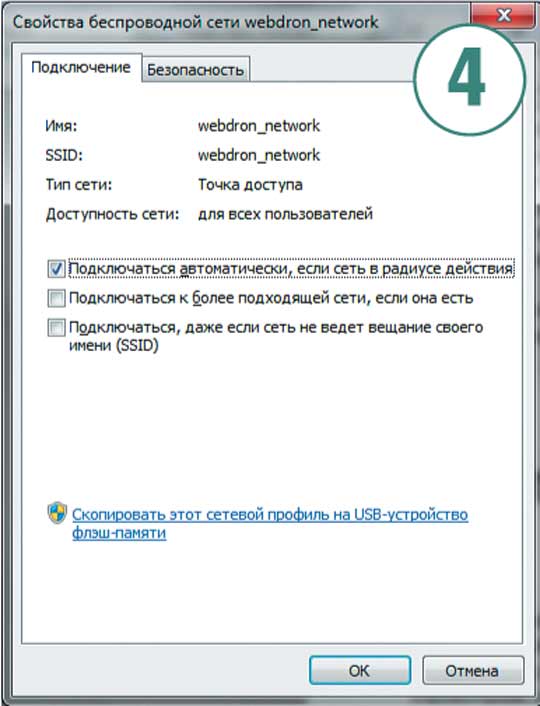
Даже если вы привыкли к настройке вручную, все равно автоматическая настройка может быть более удобной во многих случаях; например, когда к вам приносят лэптоп, чтобы подключить к сети на определенное время – не лезть же им в настройки; некоторые устройства вообще не поддерживают настройки вручную.
Но настройка вручную также имеет преимущества перед автоматической – например, конфигурация сети более понятна, когда в ней установлены те адреса, которые вы лично прописали, то есть вы лучше знаете свою сеть; также при автоматической настройке IP-адреса могут меняться когда угодно, а некоторые программы предпочитают работать со статичными, уже записанными IP-адресами.
Безопасность
Всегда, когда речь идет о сетях, нужно подумать о вопросе безопасности. Но практика показывает, что большинство пользователей совсем не уделяют достаточно внимания безопасности сети; правда, к этому располагают и особенности оборудования – довольно часто ради простоты настройки бывают отключены все системы безопасности. В проводных сетях такой вариант допустим, ведь для того, чтобы сеть была в безопасности, нужно всего лишь отключить ее от Интернет – и тогда никто не сможет скачать ваши файлы, не проникнув в квартиру со своей флешкой.
Даже когда ваша проводная сеть подключена к Интернету, все равно внутренние файлы нельзя увидеть извне – ведь чтобы включить видимость этих файлов, нужно настроить соответствующую функцию в роутере, называется она Port forwarding. Вот уже тогда можно будет пользоваться файлами вне сети. По умолчанию эта функция обычно выключена, поэтому за то, что файлы будут доступны только участникам сети, беспокоиться не нужно.
Но вот с беспроводными сетями в этом плане все совсем иначе. Радиоизлучения от точки доступа хорошо проходят даже через стены – поэтому подключаться к сети можно за границами квартиры, а если использовать специальные антенны, то даже за несколько километров от нее. Но в этом и есть принцип беспроводный сетей – чтобы действие точки доступа ограничивалось размерами квартиры, ваша квартира должна быть круглой, да и еще и радиусом таким же, как и радиус действия точки доступа. Вряд ли у вас такая есть.
Даже если вы считаете, что у вас нету секретных файлов, которые не хочется показывать посторонним людям, что очень сомнительно – проблема вторжения все равно остается проблемой, ведь при подключении дополнительного устройства, то есть компьютера злоумышленника, теряется скорость скачивания файлов на вашей сети. Но если кто-то продерется в вашу сеть, последствия могут быть намного более серьезными, чем утрата скорости; например, кто-то может украсть ваши пароли, или из вашей сети совершать неправомерные действия. Когда милиция пройдет по следу злоумышленника и определит его IP-адрес, то попадет именно к вам. И попробуйте объяснить, что вы ничего такого не делали.
Поэтому держать беспроводную сеть открытой ни в коем случае нельзя. Благо, есть много средств для обеспечения приватности вашей беспроводной сети. Есть три основных способа этого: авторизация, шифрование, а также фильтрация пакетов. Авторизация действует просто – на сеть устанавливается пароль, и в нее входить могут только те, кто этот пароль знает, а знать его должны, конечно, только участники сети. Шифрование данных нужно для того, чтобы злоумышленники не могли перехватить данные. Фильтрация пакетов применяется тогда, когда сеть рассчитана на точное количество участников: заранее задаются все ее пользователи, и никто, кроме этих пользователей, не может заходить в сеть. Все эти три метода существенно отличаются, но некоторые люди путают фильтрацию и авторизацию; метод фильтрации имеет больший приоритет – если фильтр не позволяет пользователю заходить в сеть, то до авторизации дело не дойдет.
Вот между шифрованием и авторизацией больше общего: прежде всего то, что оба этих способа управляются одним и тем же стандартом безопасности. Нынешние роутеры и точки доступа поддерживают такие стандарты: WEP, также называемый Shared Key; WPA-Personal, также называемый WPA-PSK, WPA-Enterprise, а также WPA2-Personal и WPA2-Enterprise. На самом деле не все обладают достаточным уровнем защиты, кроме двух последних; к тому же, шифрование WEP часто уменьшает скорость.
Но в Wi-Fi сетях стандарта 802,11b других вариантов и нет, а разные релизы WPA обычно не совместимы друг с другом. Если в вашу сеть будут включены такие устройства, тогда в режиме b будет работать вся ваша сеть – на небольшой скорости и с другими последствиями.
Поэтому лучше не использовать устаревшие девайсы, которые не поддерживают стандарт g, или модернизировать их. Например, в портативном компьютере для этого можно заменить встроенную Wi-Fi карту, или же подключить внешний адаптер по USB, а вот с КПК все сложнее – их модернизировать нельзя.
Теперь поведаем о том, чем отличается шифрование Personal от Enterprise. Personal проводит генерацию ключей доступа на основе пароля, который выбирается пользователем; конечно, этот пароль нужно сделать как можно более сложным и длинным, при этом включая в него символы, цифры и буквы разного регистра. Если не получится подключиться несколько устройств, тогда попробуйте ввести ключ в HEX, то есть шестнадцатеричном виде – такую возможность поддерживают почти все современные устройства.
Если перед вами выбор из TKIP и AES – лучше всего выбрать именно AES, ведь он является более криптостойким. Правда, иногда встречается даже комбинация TKIP+AES, но на практике она получается слишком избыточной, и может быть причиной проблем. Шифрование Enterprise дает больше безопасности, но нужен специальный RADIUS сервер. Поэтому, если вы не хотите или не имеете времени настраивать такой сервер, лучше всего будет ограничиться вариантом Personal, да и предоставляет он приличный уровень безопасности; взломы сетей обычно происходят на WEP или WPA, но практически никогда не происходят на WPA2. Уменьшение производительности сетей от использования WPA2, конечно, есть, но оно не заметно.
Тем, кто хочет заоблачный уровень безопасности, или кто работает в секретном бункере пентагона можно посоветовать включить фильтрацию по MAC-адресам. Если вы не знаете, то MAC-адрес – это абсолютно уникальный идентификатор устройства, который у каждого компьютера, лэптопа, КПК отличается от MAC-адресов всех других устройств. У стационарных компьютеров MAC-адрес определяется сетевой картой, у каждой такой карты свой MAC-адрес. Если вы добавите в список фильтра только MAC-адреса устройств, которые должны иметь доступ к вашей сети – тогда можно быть вполне уверенными в том, что только они смогут иметь доступ к сети, а если включить еще и скрытый режим, злоумышленник не сможет влезть в вашу сеть, поскольку вообще ее не увидит. Также можно включить фаерволл, который уже встроен в роутер; в нем нужно оставить открытыми только те порты, которые и должны быть открытыми, то есть используются. Это не только помогает защитить порты сети, но и предотвращает DDoS атаки. Можно включить фильтрацию по MAC-адресам и в фаерволле, чтобы обезопасить и те устройства, которые подключены проводным способом.
О высоких скоростях
Многие люди считают, что им хватит нескольких Мегабит скорости, или даже меньше. Но чем больше имеешь, тем больше хочется – это утверждение применимо и к скорости беспроводного Интернета, а также передачи данных по сети. Но некоторые сразу хотят, чтобы в их сети скорость была настолько большой, насколько можно. Этому способствуют и современные тенденции – размеры накопителей увеличивается, популярным становится высококачественное видео, которое при длительности в два часа может весить целые десятки гигабайт; сериалы качаются целыми сезонами картинки – папками по 1000 изображений. Поэтому и хочется, чтобы скорость была максимально высокая. Конечно, такая сеть обойдется дороже, и строить ее нужно на основе 802,11n.
Некоторые, услышав о том, что 802,11n дает скорость около 300Мбит/с, думают, что это даже лучше Ethernet, который позволяет развивать 100Мбит/с. На самом деле все не так просто, и в 3 раза большей скорости вы точно не получите. Как показывают разные тесты, то пока максимальный уровень скорости, к которому может приблизиться сеть на основе 802,11n – это 100Мбит/с. Но это уже раза в 4 быстрее, чем версия g, и поэтому намного более эффективно и быстро. 100Мбит/с позволяет передавать файл на гигабайт за несколько минут.
Многим сейчас нравится возможность смотреть фильмы онлайн – ведь не надо ничего скачивать, фильм показывают сразу. Но в случае сети, если вы откроете фильм с другого устройства обычной программой для просмотра видео, то возможно, встретитесь с проблемой торможения. Но подтормаживаний может и не быть, правда, лишь в том случае, если размер файла фильма не больше размера DVD-диска. Еще больше усугубляет проблему то, что связь беспроводная, и, соответственно, иногда пропадает. Если вы хотите, чтобы на всех компьютерах сети пользователи могли нормально и комфортно смотреть фильмы, находящиеся на других компьютерах этой сети, нужно установить специальный сервер потоковой видеотрансляции, но это уже другая тема.
Чтобы достичь таких результатов скорости, нужно потратить немало времени. Сначала время придется тратить на выбор оборудования. Так как главным элементом нашей сети будет роутер, то от него будет зависеть очень много. Некоторые решают использовать вместо роутера компьютер с картой Wi-Fi – этот вариант мы в статье рассматривать не будем
Итак, о роутере. Лучше всего будет выбрать двухдиапазонное устройство, то есть и для частоты 2,4ГГЦ, и для 5ГГц; причина тут проста – частота 5ГГц у нас практически никем не занята, поэтому и обеспечивает намного большую стабильность, да и скорость выше. Можно будет, например, привязать к некоторым устройствам 5ГГц, а к тем, которые не поддерживают настолько высокую частоту – 2,4ГГц.
Но если вас не настолько интересует стабильность связи, можно выбирать обычный роутер только на 2,4ГГЦ, но ни в коем случае не на 5ГГц; во-первых, 5ГГц-вые устройства могут быть несовместимы с большинством адаптеров, а во-вторых вряд ли вы их вообще найдете. Нужно смотреть на производителя роутера, на модель и ее характеристики; например, если у вас есть быстрый канал Интернета, подключаемый через PPPoE или VPN – вам нужно выбирать модель роутера с мощными процессором, чтобы он успевал за каналом.
Для портативных компьютеров лучше использовать встроенные карты. Да, USB адаптеры и удобны, и универсальны, но многие из них имеют не очень эффективную антенну, от этого и соответствующий уровень качества. Но антенны, встроенные в лэптоп, показывают себя в этом случае лучше всех. Правда, в России пока сложно купить встроенную карту, из-за разных проблем с сертификацией, но ничто не мешает совершить покупку в иностранных Интернет-магазинах; причем там есть довольно много разновидностей таких карт, так что вы сможете выбрать именно то, что подходит вам по характеристикам и цене.
Устройства, созданные для сети 802,11g, конечно же будут работать и в сетях n, но в режиме совместимости; и если в этом нет особой необходимости, режим совместимости лучше вообще отключить. Теперь поговорим о том, как развить максимальную производительность беспроводных Wi-Fi сетей, основанных на передовом стандарте 802.11n.
802.11n – развиваем до максимума
Как мы уже говорили, 802.11n – мощный стандарт, но чтобы он максимально проявлял свою мощность в вашей сети, нужно над этим немного поработать. В этом разделе вы поведаем также о том, за счет чего удалось повысить скорость сети, основанной на 802.11n.
Сначала мы изменили тип модуляции – если по умолчанию это было расширение спектра методом прямой последовательности, то есть DSSS, то мы переключили его на ортогональное частотное мультиплексирование, то есть OFDM. Это позволило нам существенно увеличить скорость – от 54Мбит/с до 65Мбит/с. А режим так называемого зеленого поля дал возможность уменьшить размер вступительного пакета, и как результат – меньше накладных издержек служебной информации. Также мы провели объединение пакетов, также известное как Frame Bursting. После всех этих манипуляций скорость увеличилась еще больше – до 72,2Мбит/с. Конечно, многие хотели бы ожидать обещанных 300 мегабит в секунду, но это невозможно, и один стандартный канал может развивать как раз эти 72,2 мегабита в секунду.
Дальнейшие наши действия были связаны с увеличением количества возможных каналов до 4, этот режим еще называется MIMO; полосу частот каждого из этих каналов мы увеличили сразу в 2 раза. В сумме у нас получилось около 600Мбит/с – такую скорость по некоторым меркам можно назвать огромной. Но на рынке пока нету девайсов, которые имели бы такую пропускную способность – количество каналов не больше, чем 2. Хотя, возможно, в будущем появятся и устройства, позволяющие 4 канала.
Обычно при настройках драйвер вы увидите немного опций – можно настраивать только номер канала, да и ширину частотной полосы. И чаще всего эта ширина по умолчанию настроена НЕ на максимальную эффективность – 20МГц вместо 40МГц, то есть скорость раза в 2 меньше. Но мы можем это исправить. Номер канала лучше выбирать не наугад, а экспериментальным путем – где наилучшее качество связи и где меньше всего помех. Возможен и автоматический режим – тогда роутер лично выберет тот канал, который меньше всего загружен, и настроит все адаптеры именно под этот канал.
Нужно включить все те параметры, которые были нами перечислены выше. Но, правда, зеленое поле и технология Frame Bursting часто приводят к коллизиям пакетов, если в сети есть устройства, которые не поддерживают эти технологии – а это все девайсы 802.11g. Рекомендуем также включить режим WMM, то есть Wi-Fi Multimedia. Он обеспечивает намного более стабильную работу программ при передаче потоковых данных, например Skype, благодаря использованию сервиса QoS – quality of service, качество сервиса. Иногда включение WMM может быть даже обязательным для работы некоторых из адаптеров. Если включить опцию WMM No-Acknowledgement, тогда в настройках можно будет прибавить еще скорости, но при помехах количество ошибок будет выше.
Чтобы 802,11n развивал все свои возможности, клиенты обмениваются между собой данными о том, что каждый из них умеет. За это ответственность несет протокол 802,11d. Если не он, максимальной скорости сети вы не достигнете,поэтому он должен быть включен. Но сторонние, необычные модернизаторы, например Afterburner, лучше не применять – во-первых, они работают только на некоторых устройствах, а, во-вторых, работают только в режиме 802,11g, что не очень удобно.
Поговорим мы и о физической конфигурации нашей сети. Многим кажется, то тут и говорить не о чем – просто правильно подключить устройства. Но как раз физическая конфигурация может в наибольшей мере влиять на качество передачи данных, а также и на стабильность сети. Если, например, у вас есть две антенны, а сейчас чаще всего их именно две, их взаимное расположение может влиять на уровень сигнала – попробуйте их немного понаклонять или повернуть.
Многие стараются выставить максимальную мощность передатчика – на самом деле это не лучшее решение. Естественно, мощный сигнал будет распространяться по всей квартире, даже если она большая, но может заглушать ответы от приемного устройства, и будет получаться эффект ближнего поля – сеть будет работать намного хуже.
Надо также правильно расставить устройства, чтобы их взаимное расположение было оптимальным – это тоже непросто. Роутер лучше установить где-нибудь повыше, и желательно, чтобы он был одинаково отдален от всех точек приема. Особенно это важно для железобетонах стен, ведь их арматура преграждает сигнал. Пробуйте разные комбинации, разное расположение элементов, и выберите такое, при котором скорость будет наибольшей. Пока вы еще не купили все оборудование, можете у кого-нибудь его даже одолжить. Кстати, это дело может касаться всех устройств; например, влияние беспроводных мышей влияет на качество беспроводной сети куда больше, чем обычные беспроводные 47МГц-овые мыши.
Выводы
Если вы дочитали статью до этого места – у вас хорошее терпение. Но то, что вы сможете взять из нее – это только минимальные знания, на самом деле настройка беспроводной сети может быть расписана на страницах многотомных изданий, конечно же, полностью посвященных беспроводной настройке. Главное – основа, а дальше нужно действовать по своей интуиции, советам профессионалов, описаниям устройств, запоминать отдельные случаи и использовать полученные знания в дальнейшем; важно понимать, что ничего сложного тут нет, просто нужно хотеть экспериментировать.
